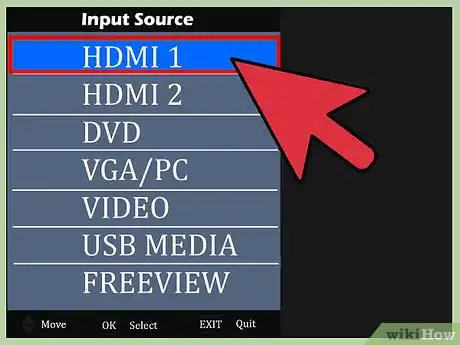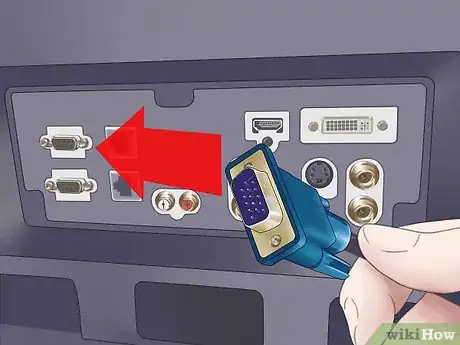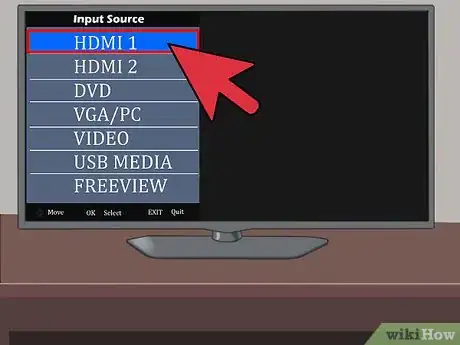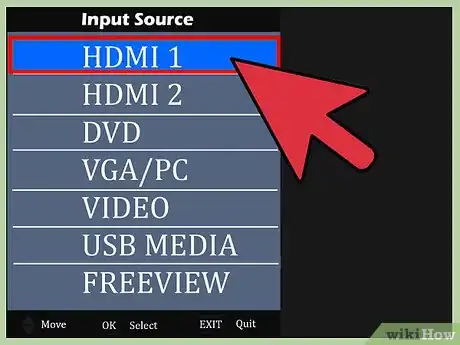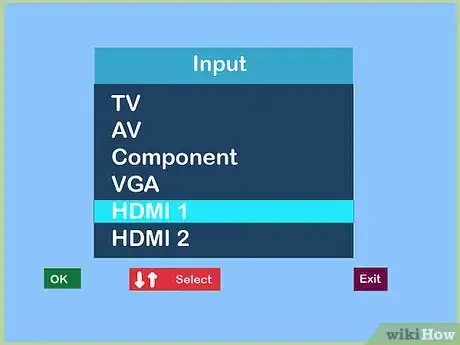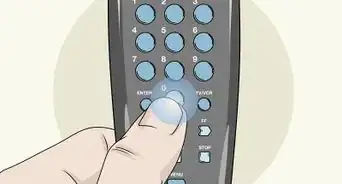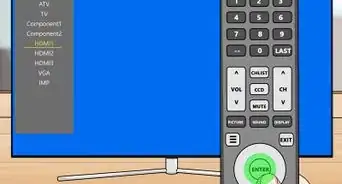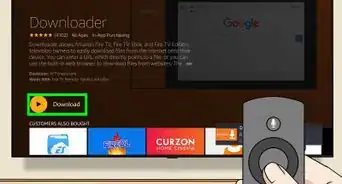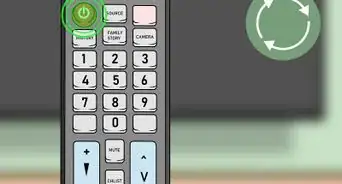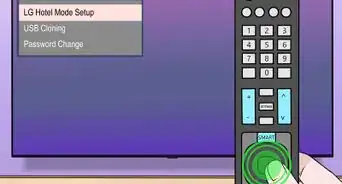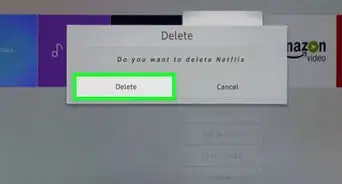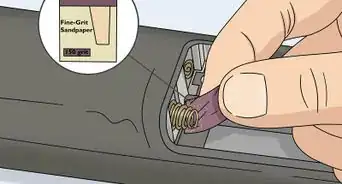X
wikiHow es un "wiki", lo que significa que muchos de nuestros artículos están escritos por varios autores. Para crear este artículo, autores voluntarios han trabajado para editarlo y mejorarlo con el tiempo.
Este artículo ha sido visto 36 424 veces.
Puedes conectar tu DVR a tu televisión usando diferentes métodos. Un cable HDMI es la opción más simple, pero también puedes usar un cable HDMI a DVI, un cable de componentes o un cable S-Video dependiendo de qué puertos tengan tu televisión y DVR.
Pasos
Método 1
Método 1 de 4:Cable HDMI
Método 1
-
1Apaga tu equipo. Antes de conectar los equipos, asegúrate de que la televisión y el DVR estén apagados.
- Ten en mente que ambos dispositivos pueden estar conectados a una fuente de poder, siempre y cuando no estén encendidos durante el proceso de conexión.
-
2Conecta un extremo del cable HDMI al DVR. Conecta un extremo del cable HDMI al puerto "HDMI 1 Out" (salida de HDMI 1) en la parte trasera del DVR.[1]
-
3Conecta el otro extremo del cable a la televisión. Conecta el otro extremo del cable HDMI al puerto que dice "HDMI 1 In" (entrada de HDMI 1) en la parte trasera o lateral de la televisión.
-
4Enciende tu equipo. Enciende tu DVR y tu televisión. Ya conectaste ambos dispositivos. Para usar el DVR, simplemente cambia tu televisión a la fuente de entrada de HDMI correcta.
- Presiona el botón "Source" (fuente) o "Input" (salida) en tu televisión o control remoto para cambiar los ajustes de entrada. Desplázate a través de las opciones hasta llegar a la opción de HDMI.
Anuncio
Método 2
Método 2 de 4:Cable DVI
Método 2
-
1Apaga todo. Asegúrate de que la televisión y el DVR estén apagados.
- Puedes dejar ambos dispositivos conectados a la fuente de poder siempre y cuando estén apagados mientras los conectas.
-
2Conecta el extremo del cable DVI a la televisión. Conecta el extremo DVI de un cable estándar HDMI a DVI en el puerto que dice "DVI In" (entrada DVI) en la parte trasera o lateral de tu televisión.[2]
- Si no encuentras un cable HDMI a DVI, puedes usar un cable HDMI estándar y un adaptador de HDMI a DVI. Simplemente conecta el cable HDMI en el puerto HDMI del adaptador y conecta el conector DVI del adaptador en el puerto "DVI In" (entrada DVI) de la televisión.[3]
-
3Conecta el extremo HDMI del cable al DVR. Conecta el extremo HDMI del mismo cable HDMI a DVI en el puerto que dice "HDMI Out" (salida HDMI) en la parte trasera del DVR.
- Si vas a usar un cable HDMI con adaptador, simplemente conecta el extremo libre del cable en el puerto "HDMI Out" (salida HDMI) del DVR.
-
4Conecta los cables de audio a la televisión. Conecta los extremos del cable de audio en los puertos correspondientes que dicen "Audio In" (entrada de audio) en la parte trasera de tu televisión.
- El conector rojo debe ir en el puerto rojo que dice "Audio In Right" (entrada derecha de audio) y el conector blanco debe ir en el puerto blanco que dice "Audio In Left" (entrada izquierda de audio).
-
5Conecta ambos extremos del mismo cable en el DVR. Conecta ambos extremos del mismo cable en los puertos correspondientes de "Audio Out" (salida de audio) en la parte trasera del DVR.
- Conecta el conector rojo en el puerto que dice "Audio Out Right" (salida derecha de audio) y el conector blanco en el puerto que dice "Audio Out Left" (salida izquierda de audio).
-
6Enciende todo nuevamente. Ya que conectaste todo, enciende la televisión y el DVR. Cambia la televisión a la fuente de entrada apropiada para ver el contenido de tu DVR.
- Tienes que presionar el botón "Source" (fuente) o "Input" (entrada) para cambiar la fuente. El cable está conectado al puerto DVI en tu televisión, así que tienes que desplazarte a través de las opciones hasta llegar a la opción "DVI".
Anuncio
Método 3
Método 3 de 4:Cable de componentes
Método 3
-
1Apaga todo. Si todavía no lo haces, apaga la televisión y el DVR antes de conectarlos.
- Ambos dispositivos pueden estar conectados a una fuente de poder durante el proceso. Solo asegúrate de que ambos dispositivos estén apagados mientras los conectas.
-
2Conecta un lado del cable de componente a la televisión. Conecta el conector verde, el azul y el rojo del cable de componente a los puertos correspondientes que dicen "Component In" (entrada de componente) en la parte lateral o trasera de la televisión.[4]
- Conecta el conector verde del cable en el puerto verde que dice "Y", conecta el conector azul en el puerto azul que dice "Pb" y el conector rojo en el puerto rojo que dice "Pr".
-
3Conecta el otro extremo del cable al DVR. El otro extremo del cable también tiene un conector verde, uno azul y uno rojo. Conecta cada uno de ellos en sus puertos correspondientes en la parte que dice "Component Out" (salida de componente) en la parte trasera del DVR.
- Al igual que antes, el conector verde va en el puerto verde que dice "Y", el conector azul va en el puerto azul que dice "Pb" y el conector rojo va en el puerto rojo que dice "Pr".
-
4Conecta un extremo del cable de audio en la televisión. Tienes que usar un cable de audio por separado. Conecta un extremo del cable en el puerto correspondiente que dice "Audio In" (entrada de audio) en la parte trasera de la televisión.
- Conecta el conector derecho en el puerto que dice "Audio In Right" (entrada derecha de audio) y el conector blanco en el puerto que dice "Audio In Left" (entrada izquierda de audio).
-
5Conecta el otro extremo del cable de audio en el DVR. Los conectores al otro extremo del cable de audio se deben conectar en los puertos correspondientes que dicen "Audio Out" (salida de audio) en la parte trasera del DVR.
- Debes insertar el conector rojo en el puerto rojo que dice "Audio Out Right" (salida derecha de audio) y el conector blanco en el puerto blanco que dice "Audio Out Left" (salida izquierda de audio).
-
6Enciende el equipo. Ya conectaste el DVR y la televisión. Enciende ambos dipositivos y cambia la televisión a la fuente de entrada correspondiente para ver el contenido del DVR.
- Desplázate a través de las opciones de entrada presionando el botón "Source" (fuente) o "Input" (entrada) en tu televisión o el control remoto. Detente cuando aparezca la imagen en la televisión. Por lo general, estará en la opción "Video".
Anuncio
Método 4
Método 4 de 4:Cable S-Video
Método 4
-
1Apaga el equipo. Si la televisión y el DVR están encendidos, apaga ambos antes de realizar las conexiones.
- Puedes dejar ambos dispositivos conectados a la fuente de poder mientras los conectas, pero tienen que estar apagados hasta que termine el proceso.
-
2Conecta el cable S-Video a la televisión. Tienes que usar un cable S-Video estándar para el video. Conecta un extremo del cable en el puerto que dice "S-Video In" (entrada S-Video) en la parte de atrás de la televisión.[5]
-
3Conecta el otro extremo del cable S-Video al DVR. Conecta el otro extremo del mismo cable S-Video en el puerto que dice "S-Video Out" en la parte de atrás del DVR.
-
4Conecta el cable de audio a la televisión. Tienes que usar un cable de audio estéreo por separado. Conecta un extremo de ese cable en los puertos correspondientes que dicen "Audio In" (entrada de audio) en la parte trasera de la televisión.
- El cable rojo se debe conectar en el puerto rojo que dice "Audio In Right" (entrada derecha de audio), mientras que el cable blanco se debe conectar en el puerto blanco que dice "Audio In Left" (entrada izquierda de audio).
-
5Conecta el otro extremo del cable de audio al DVR. Conecta ambos extremos del cable en los puertos correspondientes que dicen "Audio Out" (salida de audio) en la parte trasera del DVR.
- Asegúrate de que el cable rojo esté en el puerto rojo de "Audio Out Right" (salida derecha de audio) y el blanco esté en el puerto blanco de "Audio Out Left" (salida izquierda de audio).
-
6Enciende todo nuevamente. Ya conectaste el DVR y la televisión. Para usar el DVR, enciende ambos equipos y cambia la televisión a la fuente de entrada apropiada.
- Presiona el botón "Source" (fuente) o "Input" (entrada) en tu televisión o control remoto para buscar entre las opciones. Selecciona la opción que dice "S-Video".
Anuncio
Cosas que necesitarás
Cable HDMI
- cable HDMI
Cable DVI
- cable de HDMI a DVI o un cable HDMI y un adaptador de HDMI a DVI
Cable de componentes
- cable de componentes
- cable de audio de izquierda y derecha
Cable S-Video
- cable S-Video
- cable de audio de izquierda y derecha
Referencias
- ↑ http://www.tvpredictions.com/answer69041113.htm
- ↑ http://support.brighthouse.com/Article/Hook-Up-Converter-Using-DVI-Cable-3186/
- ↑ http://help.suddenlink.com/television/Pages/HDTVConnectionGuide.aspx
- ↑ http://support.brighthouse.com/Article/Hook-Up-Converter-Component-Cables-3182/
- ↑ http://support.brighthouse.com/Article/Hook-Up-Converter-Using-S-Video-Cable-3291/
Acerca de este wikiHow
Anuncio